在某些情况下,我们可能被迫 重新启动 操作系统 视窗 由于各种原因(安装一些 关键更新 通过系统,安装或卸载一定 申请 或制作一些 系统设置),所以我们需要关闭 申请 和/或我们在那一刻使用的文件。
尽管在这种情况下,大多数用户关闭手动应用程序运行,重新启动后重新打开它们,但要简单地使用一个 公用事业 会 自动化在Windows中运行的应用程序的关闭和重新打开,即 SmartClose。
SmartClose 是o 免费实用程序 在用户的帮助下 视窗 可以创建 快照 - 乌里 但 操作系统,以后他们可以在快照的帮助下恢复 在系统中运行的应用程序 在创建(快照)的时候。
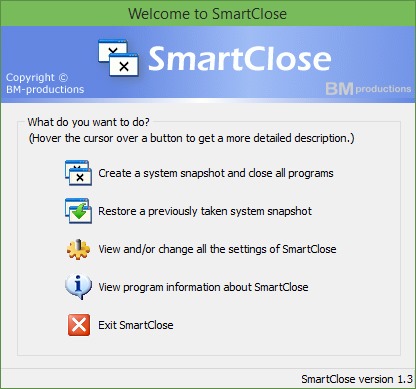
SmartClose如何工作?
制作之前 系统重新启动 (或任何其他需要接近当时在系统中运行的应用程序的操作),运行 SmartClose 并选择它显示的第一个选项,即 创建系统快照并关闭所有程序;该应用程序将显示 列表 通过将关闭它们的进度和创建快照的进度的程序。
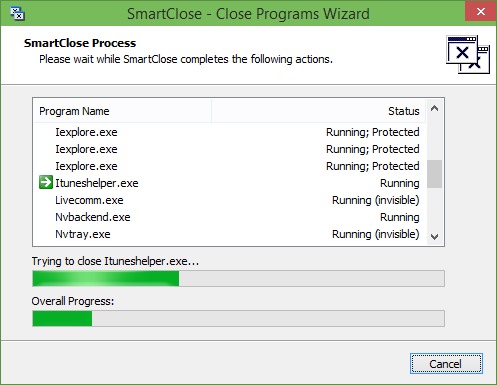
创建一个 快照De Sistem,您可以配置 设置 通过单击该选项来应用程序 查看和/或更改SmartClose的所有设置 (例如,您可以选择显示或隐藏封闭和/或应用程序的列表,SA 结束被迫的程序 不能正确关闭或选择 文件夹自定义 用于保存创建的系统快照)。
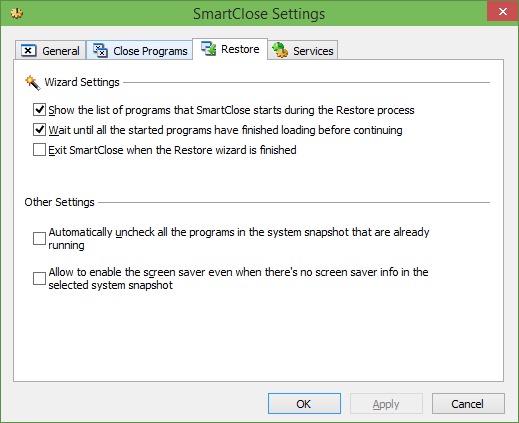
此外,用户可以选择创建系统快照并且无需停止运行程序(以后可以在需要时打开这些程序),或者他们可以在不创建系统快照的情况下关闭所有活动应用程序(在关闭运行的应用程序之前,用户可以选择和选项,并且可以选择和选项to option to to Option to to option to to option to to option to to opt 停止Windows服务)。
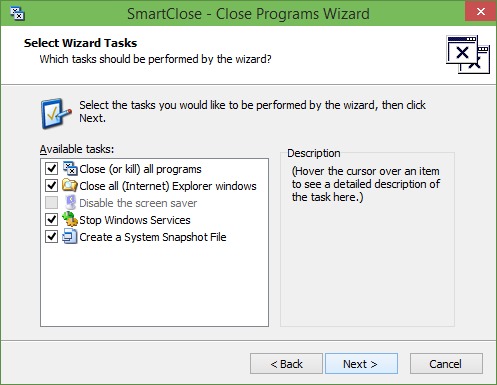
注意:应用程序与Windows 7,Windows 8/8.1和Windows 10兼容。
隐形设置 - 如何快速关闭并恢复Windows中的所有运行程序
